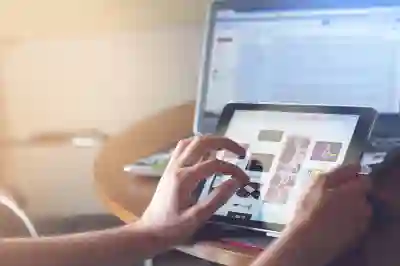[같이 보면 도움 되는 포스트]
줌(Zoom)은 원격 회의와 온라인 협업을 위한 강력한 도구로, 화면 공유 기능을 통해 쉽게 정보를 전달할 수 있습니다. 특히 비즈니스 미팅이나 교육 세션에서는 화면 녹화 기능이 유용하게 활용됩니다. 이 글에서는 줌에서 PC 화면을 녹화하고 공유하는 방법에 대해 상세히 설명드리겠습니다. 간단한 설정만으로도 중요한 내용을 기록하고 동료들과 효과적으로 소통할 수 있습니다. 아래 글에서 자세하게 알아봅시다.
줌으로 화면 녹화하기
줌 계정 설정 및 권한 부여
줌에서 화면을 녹화하기 위해서는 먼저 계정을 설정하고 필요한 권한을 부여해야 합니다. Zoom의 기본 설정에서는 녹화 기능이 활성화되어 있지만, 사용자가 직접 확인하고 조정할 필요가 있습니다. 줌 웹사이트에 로그인한 후, ‘설정’ 메뉴로 이동하세요. 여기서 ‘녹화’ 탭을 찾아 클릭하면 다양한 옵션이 표시됩니다. 클라우드 녹화를 원한다면 해당 기능이 활성화되어 있는지 반드시 체크하시고, 로컬 컴퓨터에 저장할 경우에도 로컬 녹화가 가능하도록 설정해 주셔야 합니다.
회의 시작과 화면 공유 방법
회의를 시작한 후에는 화면 공유 기능을 활용하여 원하는 내용을 다른 참가자들과 나누는 것이 중요합니다. 회의 창 하단의 ‘화면 공유’ 버튼을 클릭하면 어떤 화면이나 애플리케이션을 공유할 것인지 선택할 수 있습니다. 여러 개의 모니터를 사용하는 경우, 각 모니터의 화면도 선택 가능하니 주의 깊게 선택하시기 바랍니다. 필요한 자료가 준비되었다면, 공유를 클릭하여 상대방에게 보여줄 수 있습니다.
녹화 시작 및 종료하기
화면 공유 후에는 ‘녹화’ 버튼을 눌러 녹화를 시작하세요. 이 버튼은 회의 창 하단에 위치하며, 클릭하면 즉시 화면 녹음이 시작됩니다. 중요한 점은 회의 중간에 필요할 때 언제든지 녹화를 일시 정지하거나 다시 시작할 수 있다는 것입니다. 회의가 끝나거나 더 이상 기록하고 싶지 않을 때는 ‘녹화 중지’ 버튼을 클릭하여 종료합니다. 이후 파일은 지정한 경로에 저장되며, 편리하게 다시 확인할 수 있습니다.
효율적인 화면 공유 팁
사전 준비와 자료 정리
효율적인 화면 공유를 위해서는 사전에 충분한 준비가 필요합니다. 필요한 자료를 미리 정리해 두고, 불필요한 탭이나 애플리케이션은 닫아두는 것이 좋습니다. 이렇게 하면 발표 시 집중도를 높일 수 있으며, 청중들에게 혼란을 주지 않을 수 있습니다. 또한 발표 전에 자신만의 리허설 시간을 가지는 것도 좋은 방법입니다.
참여자와 소통하기
화면 공유 중에는 참여자와 적극적으로 소통하는 것이 중요합니다. 질문이나 피드백을 받을 시간을 마련해 두어야 하며, 이를 통해 참석자들이 더욱 몰입할 수 있도록 유도해야 합니다. 사용자 인터페이스(UI)나 특정 내용에 대해 궁금한 점이 있을 경우 즉시 대답해 주는 것이 좋습니다.
기술적 문제 대비하기
예상치 못한 기술적 문제가 발생할 수도 있으므로 이에 대한 대비책도 마련해 두어야 합니다. 예를 들어 인터넷 연결 문제나 소프트웨어 오류 등 다양한 상황이 발생할 수 있기 때문에 이러한 문제 발생 시 대처 방안을 미리 생각해 두는 것이 좋습니다. 만약 문제가 생길 경우 대체자료를 사용할 준비를 해두거나 다른 매체로 정보를 전달할 방법도 고려해야 합니다.
| 기능 | 설명 | 사용법 |
|---|---|---|
| 계정 설정 | 줌 계정을 통해 각종 기능 활성화 및 비활성화를 관리합니다. | ‘설정’ 메뉴에서 관련 옵션 조정. |
| 스크린 셰어링 | 다른 참가자와 콘텐츠를 실시간으로 공유합니다. | ‘스크린 공유’ 버튼 클릭 후 원하는 옵션 선택. |
| 녹화 기능 | 회의 내용을 영상 파일 형태로 저장합니다. | ‘녹화’ 버튼 클릭으로 진행 및 종료. |
클라우드 녹화 활용하기
클라우드 저장 장점 이해하기
클라우드 녹화를 활용하는 것은 많은 이점을 제공합니다. 특히 파일 크기에 구애받지 않고 여러 사람과 쉽게 공유할 수 있어 비즈니스 환경에서 매우 유용합니다. 클라우드에 업로드된 파일은 링크만으로 접근 가능하므로 시간과 공간 제약 없이 필요한 모든 사람과 정보를 빠르게 나눌 수 있는 장점이 있습니다.
클라우드 관리 방법 알아보기
클라우드에서 관리하는 파일들은 줌 웹사이트에서 손쉽게 접근 가능합니다. 자신의 계정에 로그인 후 ‘내 클라우드 녹화’를 선택하면 모든 기록된 파일 목록이 나타납니다. 여기서 각 파일을 다운로드하거나 삭제하는 것도 간편하게 할 수 있으며, 필요시에는 다른 사용자와 링크를 통해 쉽게 공유할 수도 있습니다.
보안과 개인정보 보호 고려하기
클라우드 녹화를 이용하면서 보안 문제도 신경 써야 합니다. 민감한 정보가 포함된 회의를 진행하는 경우, 해당 파일이 외부로 노출되지 않도록 적절한 보안 조치를 취해야 합니다. 줌에서는 비밀번호 보호 기능과 함께 접근 권한 설정 등을 제공하므로 이를 적극적으로 활용하여 데이터를 안전하게 지키세요.
효과적인 협업 도구로서 줌 활용하기
팀워크 증진 방안 모색하기
줌은 단순히 화상회의 도구 이상의 역할을 할 수 있습니다. 팀원 간의 협업을 강화하고 효율성을 높이는 데 큰 도움이 됩니다. 이를 위해서는 정기적인 미팅뿐 아니라 다양한 형식의 브레인스토밍 세션이나 워크숍 등을 계획하여 팀원들이 서로 의견을 교환하도록 유도해야 합니다.
비즈니스 연속성 유지하기 위한 전략들
특히 코로나19 이후 재택근무가 일반화되면서 줌 같은 플랫폼은 비즈니스 연속성을 유지하는 데 필수적입니다. 원격 근무 환경에서도 효과적으로 업무를 지속하려면 정기적인 업데이트 미팅이나 프로젝트 진행 상황 점검 등을 통해 팀원 간 소통 체계를 확립하는 것이 중요합니다.
미래 기술 트렌드 반영하기
줌은 지속적으로 새로운 기능들을 추가하고 개선하고 있습니다. 따라서 최신 기술 트렌드를 반영하여 업무 프로세스를 최적화하는 것도 좋은 전략입니다. 예를 들어 인공지능(AI)을 기반으로 한 자동 자막 생성이나 동영상 분석 기능 등을 활용하면 보다 효율적으로 회의를 운영하고 정보를 전달 받을 수 있을 것입니다.
결론을 내리며
줌은 화면 녹화와 공유를 통해 효율적인 커뮤니케이션과 협업을 가능하게 합니다. 적절한 계정 설정과 기술적 준비는 성공적인 회의를 위한 필수 요소입니다. 클라우드 녹화 기능을 활용하면 자료를 안전하게 보관하고 쉽게 공유할 수 있으며, 팀워크와 비즈니스 연속성을 유지하는 데 큰 도움이 됩니다. 따라서 줌을 효과적으로 활용하여 원활한 협업 환경을 조성하는 것이 중요합니다.
추가적인 팁과 정보
1. 미리 회의 아젠다를 작성하여 참가자들에게 배포하세요.
2. 화면 공유 전에 필요한 모든 파일과 프로그램을 열어 두세요.
3. 녹화된 영상에 대한 요약이나 메모를 작성해 두면 유용합니다.
4. 클라우드 저장소의 용량을 주기적으로 확인하고 관리하세요.
5. 줌의 다양한 기능과 업데이트를 정기적으로 학습하여 활용도를 높이세요.
핵심 포인트만 요약
줌은 화면 녹화 및 공유 기능을 통해 효과적인 소통과 협업 도구로 자리 잡고 있습니다. 사전 준비와 기술적 대비가 중요하며, 클라우드 녹화를 통해 자료를 안전하게 관리할 수 있습니다. 팀원 간의 소통 체계를 확립하고 최신 기술 트렌드를 반영하여 업무 효율성을 높이는 것이 필요합니다.
자주 묻는 질문 (FAQ) 📖
Q: 줌에서 PC 화면을 녹화하려면 어떻게 해야 하나요?
A: 줌에서 PC 화면을 녹화하려면 회의 중에 하단 메뉴에서 “더보기”를 클릭한 후 “녹화 시작”을 선택합니다. 이후 화면이 자동으로 녹화되며, 회의가 종료되면 녹화 파일이 자동으로 저장됩니다.
Q: 화면 공유 중 다른 참가자에게 내 화면을 어떻게 보여줄 수 있나요?
A: 화면 공유를 하려면 회의 중 하단 메뉴에서 “화면 공유” 버튼을 클릭한 후 공유하고 싶은 화면이나 애플리케이션을 선택합니다. 그런 다음 “공유” 버튼을 클릭하면 해당 화면이 다른 참가자에게 표시됩니다.
Q: 녹화된 파일은 어디에서 찾을 수 있나요?
A: 녹화된 파일은 기본적으로 컴퓨터의 “문서” 폴더 안에 있는 “Zoom” 폴더에 저장됩니다. 만약 다른 위치에 저장하고 싶다면, 녹화 시작 전에 설정에서 저장 위치를 변경할 수 있습니다.
[주제가 비슷한 관련 포스트]
➡️ 자취방 인터넷 연결 설치 요금제 비용 비교 방법 알아보자
➡️ 스타일러 5구와 3구의 차이점과 구매 가이드 알아보자